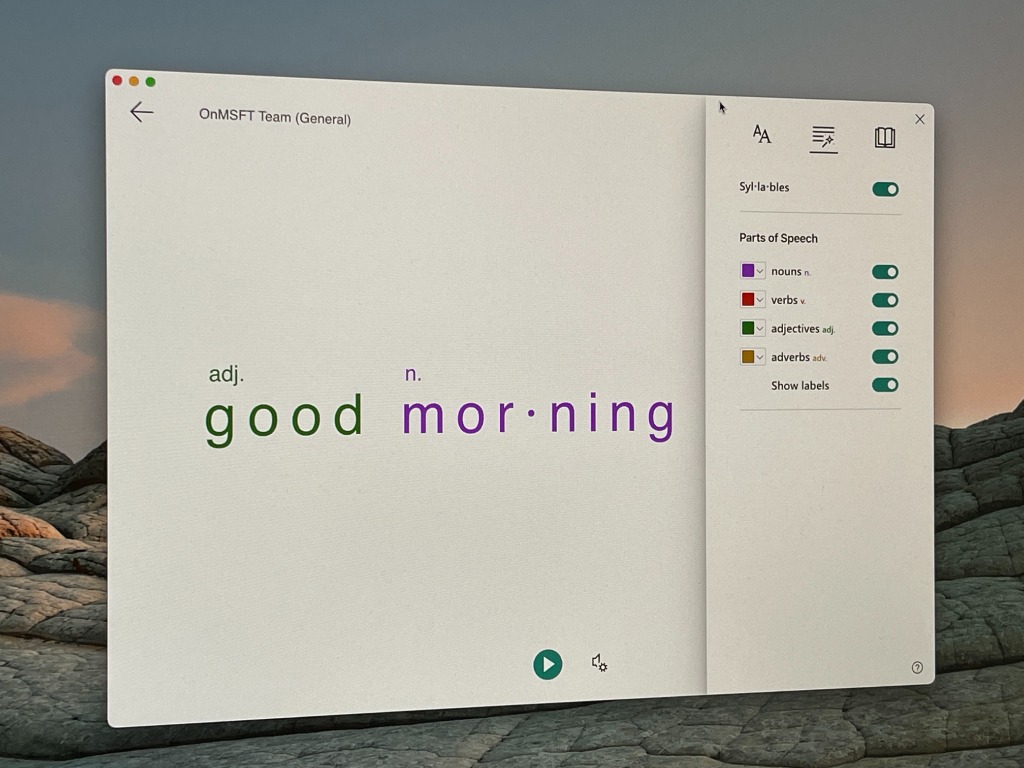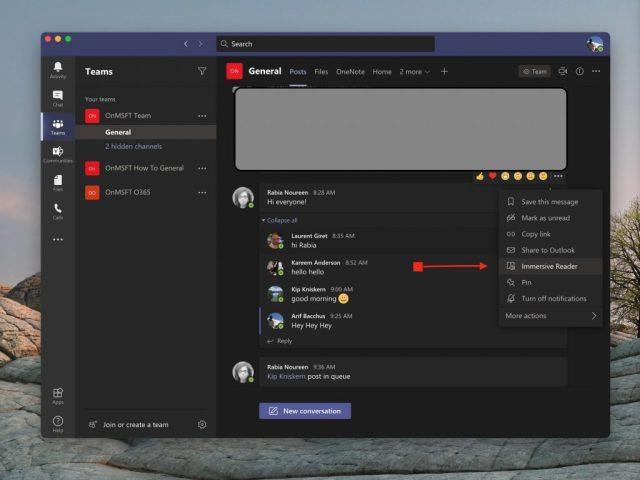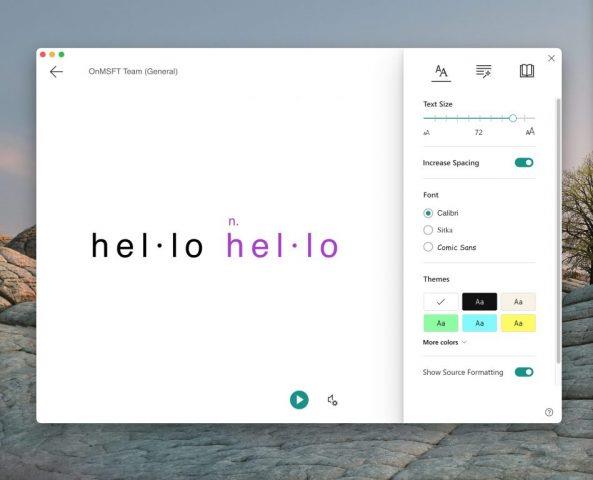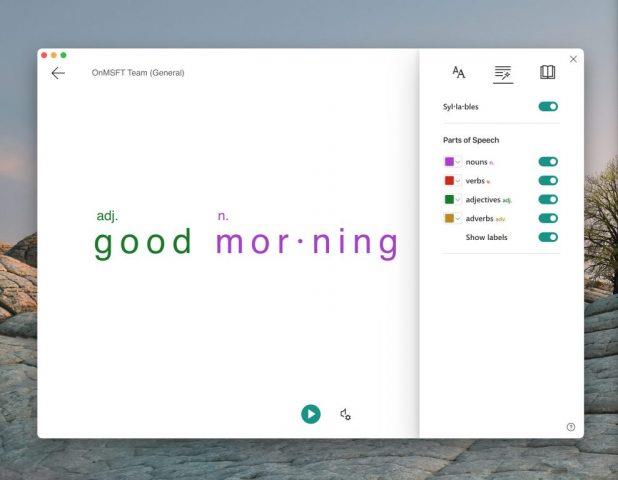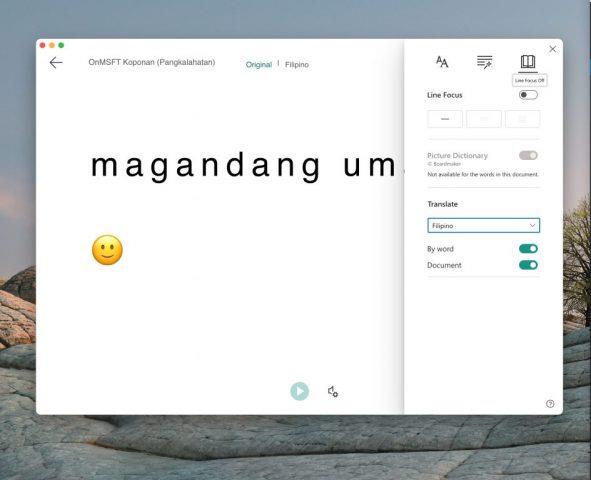Med Immersive Reader i Microsoft Teams kan du høre innlegg, chattemeldinger og oppgaver lest opp. Du kan til og med oversette meldinger og høre dem leses for deg også. Slik bruker du den.
Hold musen over en melding i en kanal, eller en chat.
Hold musepekeren til du ser (. . .), og velg deretter Immersive Reader
Deretter klikker du på Immersive Reader og ser Teams starte til en fullskjermsopplevelse
Klikk på avspillingsknappen nederst for å spille meldingen høyt
Utforsk alternativene for tekstpreferanser for å endre tekststørrelse, fonter og mer
Besøk grammatikkalternativene for å skille ord etter stavelser, lyder osv.
Gå til Leseinnstillinger for å oversette meldinger og ord og høre dem på et annet språk
Hvis du er tunghørt eller har vanskelig for å se ting på dataskjermen, bør du ikke føle deg utenfor Microsoft Teams. Takket være en funksjon kjent som Immersive Reader, kan du høre innleggene, chattemeldingene og oppgavene dine høyt, eller til og med øke tekststørrelsen for å fokusere på bare en spesifikk chat eller melding.
Funksjonen som lar deg gjøre dette er kjent som Immersive Reader . I Teams for Education og visse Teams-klienter har Immersive Reader til og med noen grammatikkverktøy som også kan hjelpe elevene våre. I dag skal vi se på hvordan du kan bruke Immersive Reader i Teams.
Hvordan starte Immersive Reader
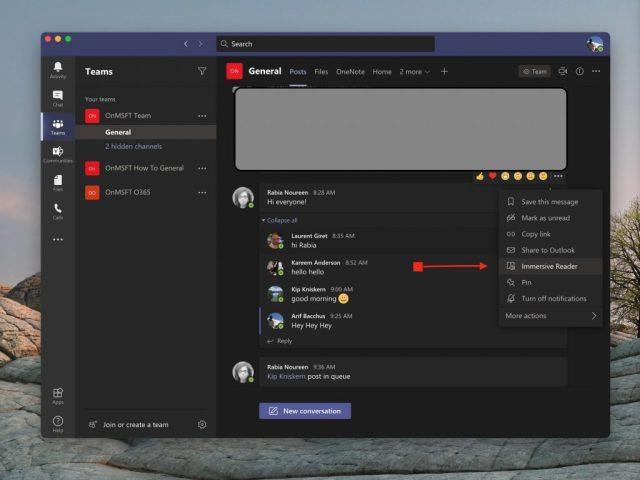
For å komme i gang med Immersive Reader, vil du finne den ved å holde musen over en melding i en chat eller kanal. Hvis du er på en enhet med berøringsskjerm, kan du også trykke fingeren på skjermen. Når du er ferdig, kan du velge ( . . .) og deretter velge Immersive Reader. Teams-vinduet ditt vil da bytte til en fullskjermsopplevelse.
Vær oppmerksom på at hvis du bruker Teams for Education, kan du også bruke Immersive Reader på alle oppgaver. Bare klikk på ikonet som ser ut som en bok ved siden av Lever inn-knappen. For lærere kan du prøve Immersive Reader ved å klikke på Student View og deretter Immersive Reader.
Bruke Immersive Reader
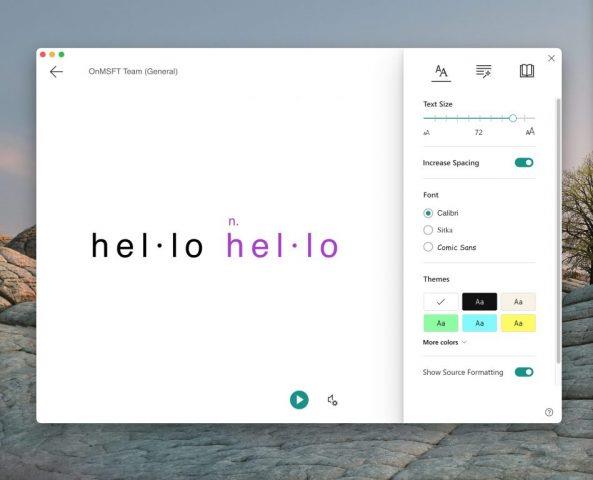
Når du starter opp i Immersive Reader, er det mye du kan gjøre med den. Du kan velge Tekstinnstillinger-knappen for å endre størrelsen på teksten, og gjør deg klar til å spille av teksten du liker å fokusere på. Dette gir deg tilgang til tekststørrelse, slik at du kan endre hvor stor og liten varen er. Du kan også øke avstanden mellom teksten, slik at du kan fokusere på de enkelte bokstavene. I tillegg er det andre kontroller for font, temaer og farger.
Men når du er klar til å spille av en melding, holder du bare musepekeren over den og klikker på avspillingsknappen nederst på skjermen. Lagene vil begynne å lese tilbake det du har fremhevet og fortsette videre. Du kan kontrollere hastigheten eller typen stemme ved å klikke på lydikonet ved siden av avspillingsknappen.
Du kan avslutte Immersive Reader når som helst ved å klikke på tilbakepilen øverst til venstre på skjermen.
Lær engelsk tale med Immersive Reader
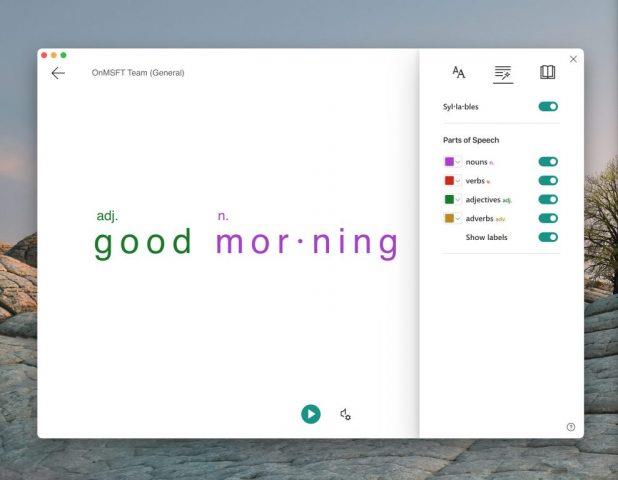
Den kuleste delen av Immersive Reader kommer imidlertid med grammatikkkontrollene. Du kan bytte til disse kontrollene ved å klikke på den andre knappen øverst til høyre på skjermen. Det ser ut som en tryllestav som ser ut til å være under en rekke linjer. Dette vil gi deg byttealternativer for å se substantivene, verbene, adjektivene, adverbene i setninger i Teams. Hver vil bli uthevet i en annen farge. Du kan også slå på etiketter for stavelser. Det er en fin måte å lære det engelske språket på, og se hvert nøkkelaspekt av en setning.
Oversette språk med Immersive Reader og andre funksjoner
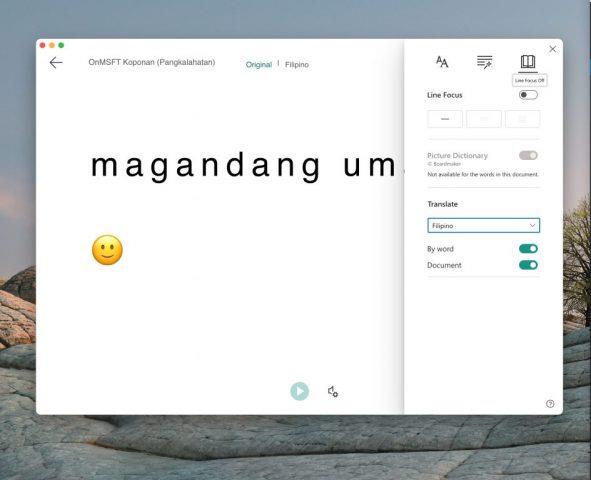
Det siste aspektet av Immersive Reader kommer med sine oversettelsesevner. Hvis du bytter til ikonet for lesepreferanser, det helt til høyre på skjermen, kan du se oversettelsesalternativet. For å oversette teksten i Teams og høre den lest opp, klikk på bryteren for Dokument og velg deretter språket ditt fra Oversett-listen. Nå vil Teams bytte over til språket du velger, og ved å klikke på spill avspilles meldinger på et nytt språk.
Men det er ikke alt. Du kan også bruke bildeordbokfunksjonen. Bildeordbokfunksjonen vil gi deg muligheten til å klikke på et enkelt ord for å høre det og lese om og se et bilde for å hjelpe med å definere ordet.
Bare ett verktøy for opplæring i Teams
The Immersive Reader er bare en kul funksjon i Teams. Den er først og fremst designet for utdanningskunder og funksjonshemmede, men det finnes også andre utdanningsfunksjoner. Microsoft har en liste over alle utdanningsfunksjonene i Teams her , og vi inviterer deg til å sjekke den ut. Vi minner deg også om at du kan besøke Teams-huben vår for flere nyheter og informasjon.